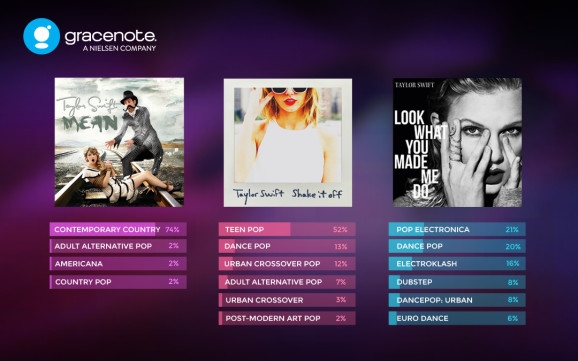వైర్లెస్ నెట్వర్క్లతో సమస్యలు వివిధ కారణాల వల్ల తలెత్తుతాయి: లోపభూయిష్ట నెట్వర్క్ పరికరాలు, సరిగ్గా ఇన్స్టాల్ చేయబడిన డ్రైవర్లు లేదా వికలాంగ Wi-Fi మాడ్యూల్. అప్రమేయంగా, Wi-Fi ఎల్లప్పుడూ ఆన్లో ఉంటుంది (తగిన డ్రైవర్లు ఇన్స్టాల్ చేయబడి ఉంటే) మరియు దీనికి ప్రత్యేక సెట్టింగ్లు అవసరం లేదు.
వైఫై పనిచేయడం లేదు
వై-ఫే ఆపివేయబడినందున మీకు ఇంటర్నెట్ సదుపాయం లేకపోతే, దిగువ కుడి మూలలో మీకు ఈ చిహ్నం ఉంటుంది:

ఇది ఆపివేయబడిన Wi-Fi మాడ్యూల్ను సూచిస్తుంది. దీన్ని ప్రారంభించే మార్గాలను పరిశీలిద్దాం.
విధానం 1: హార్డ్వేర్
వైర్లెస్ నెట్వర్క్ను త్వరగా ఆన్ చేయడానికి ల్యాప్టాప్లలో, కీ కలయిక లేదా భౌతిక స్విచ్ ఉంది.
- కీలను కనుగొనండి F1 - F12 (తయారీదారుని బట్టి) యాంటెన్నా, వై-ఫై సిగ్నల్ లేదా విమానం యొక్క చిహ్నం. బటన్తో ఏకకాలంలో నొక్కండి «Fn».
- కేసు వైపు ఒక స్విచ్ ఉండవచ్చు. నియమం ప్రకారం, దాని ప్రక్కన యాంటెన్నా చిత్రంతో సూచిక ఉంటుంది. ఇది సరైన స్థితిలో ఉందని నిర్ధారించుకోండి మరియు అవసరమైతే దాన్ని ఆన్ చేయండి.
విధానం 2: “కంట్రోల్ ప్యానెల్”
- వెళ్ళండి "నియంత్రణ ప్యానెల్" మెను ద్వారా "ప్రారంభం".
- మెనులో "నెట్వర్క్ మరియు ఇంటర్నెట్" వెళ్ళండి "నెట్వర్క్ స్థితి మరియు పనులను చూడండి".
- మీరు చిత్రంలో చూడగలిగినట్లుగా, కంప్యూటర్ మరియు ఇంటర్నెట్ మధ్య ఎరుపు X ఉంది, ఇది కమ్యూనికేషన్ లేకపోవడాన్ని సూచిస్తుంది. టాబ్కు వెళ్లండి “అడాప్టర్ సెట్టింగులను మార్చండి”.
- ఇది, మా అడాప్టర్ ఆఫ్లో ఉంది. దానిపై క్లిక్ చేయండి "నిముషాలు" మరియు ఎంచుకోండి "ప్రారంభించు" కనిపించే మెనులో.




డ్రైవర్లతో సమస్యలు లేకపోతే, నెట్వర్క్ కనెక్షన్ ఆన్ అవుతుంది మరియు ఇంటర్నెట్ పని చేస్తుంది.

విధానం 3: “పరికర నిర్వాహికి”
- మెనూకు వెళ్ళండి "ప్రారంభం" క్లిక్ చేయండి "నిముషాలు" న "కంప్యూటర్". అప్పుడు ఎంచుకోండి "గుణాలు".
- వెళ్ళండి పరికర నిర్వాహికి.
- వెళ్ళండి నెట్వర్క్ ఎడాప్టర్లు. మీరు పదం ద్వారా Wi-Fi అడాప్టర్ను కనుగొనవచ్చు "వైర్లెస్ అడాప్టర్". బాణం దాని చిహ్నంలో ఉంటే, అది ఆపివేయబడుతుంది.
- దానిపై క్లిక్ చేయండి "నిముషాలు" మరియు ఎంచుకోండి "ప్రారంభించు".




అడాప్టర్ ఆన్ అవుతుంది మరియు ఇంటర్నెట్ పని చేస్తుంది.
పై పద్ధతులు మీకు సహాయం చేయకపోతే మరియు Wi-Fi కనెక్ట్ కాకపోతే, చాలావరకు మీకు డ్రైవర్లతో సమస్య ఉంటుంది. మీరు వాటిని మా వెబ్సైట్లో ఎలా ఇన్స్టాల్ చేయాలో తెలుసుకోవచ్చు.
పాఠం: Wi-Fi అడాప్టర్ కోసం డ్రైవర్ను డౌన్లోడ్ చేయడం మరియు ఇన్స్టాల్ చేయడం